SharePlay в FaceTime — это выдающаяся функция macOS Monterey, с помощью которой вы можете просматривать телепередачи, фильмы и музыку во время вызовов FaceTime. Благодаря одновременному воспроизведению и общему управлению вы можете общаться в режиме реального времени со всеми, кто участвует в разговоре, — со всеми, кто смотрит и наслаждается одними и теми же моментами в одно и то же время.
Вы даже можете легко поделиться своим экраном во время видеозвонка с помощью SharePlay. Как бы мы ни любили эту функцию, она не лишена недостатков, и время от времени вы можете столкнуться с неожиданными проблемами. Чаще всего проблема связана с конкретным приложением, но macOS также может работать со сбоями и вызывать сбои некоторых функций, таких как SharePlay. Проверять Как слушать музыку с друзьями удаленно через Интернет.
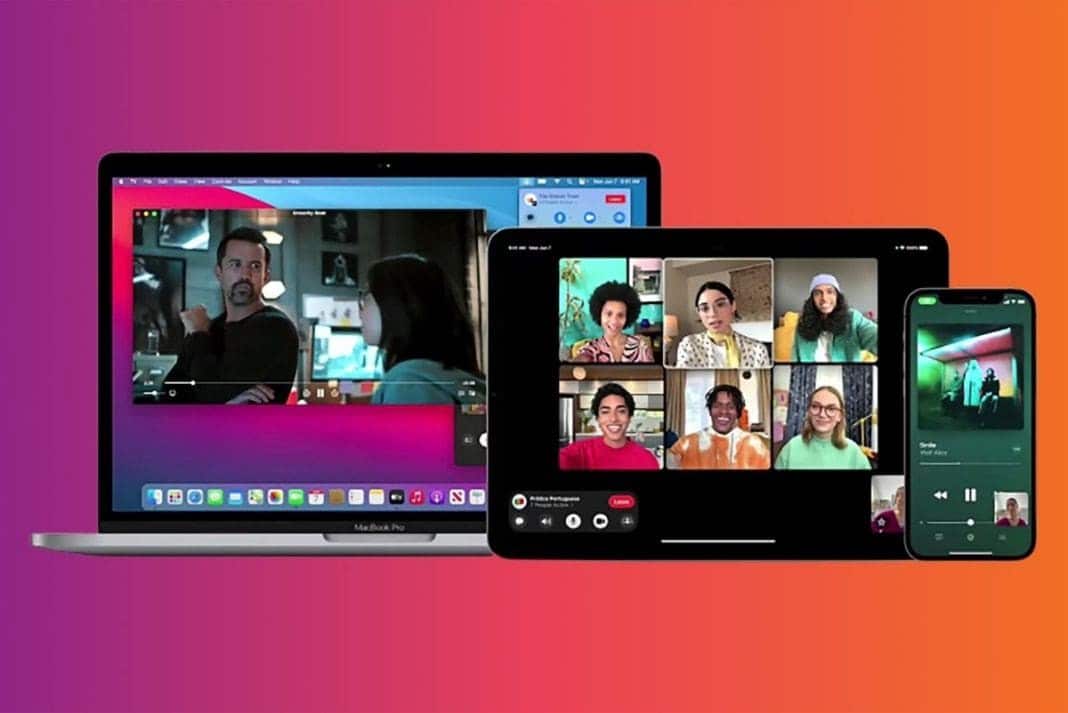
Итак, здесь мы собираемся обсудить некоторые ценные советы по устранению неполадок, которые могут пригодиться, когда SharePlay не работает на вашем Mac.
1. Обновите Mac
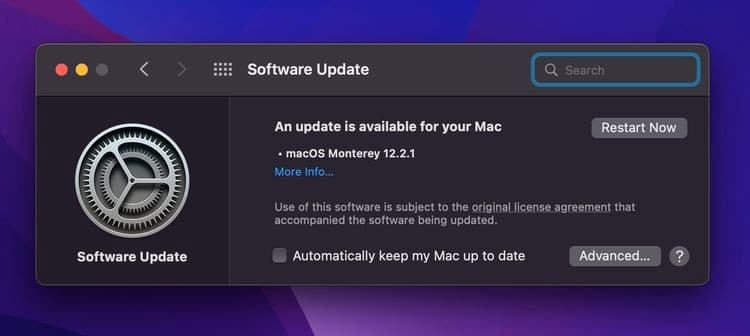
Если вы еще не пробовали SharePlay и не можете получить доступ к этой функции, вам следует сначала проверить версию ОС вашего Mac. Конечно, ваш Mac может работать под управлением macOS Monterey, но SharePlay не был выпущен до обновления macOS 12.1, которое Apple представила в декабре 2021 года.
Итак, убедитесь, что на вашем Mac установлены последние обновления, перейдя в Системные настройки -> Обновление программного обеспечения в макОС. Если доступно обновление, нажмите «Обновить сейчас», чтобы установить его на свое устройство. Как только ваш Mac перезагрузится, начните вызов FaceTime с нужным контактом и посмотрите, есть ли у него доступ к SharePlay. Проверять FaceTime не работает или недоступен? Возможные исправления, которые стоит попробовать.
2. Проверьте, включен ли SharePlay на Mac
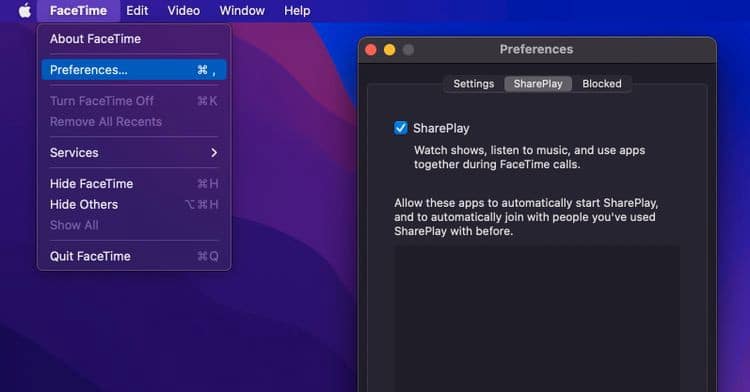
Если вы все еще читаете шаги по устранению неполадок, это означает, что вы не можете использовать SharePlay, даже если у вас установлена последняя версия macOS. Итак, на практике следующее, что вам нужно сделать, это проверить, включен ли SharePlay на вашем Mac. Эта функция включена по умолчанию, но если вы когда-либо случайно изменяли настройки FaceTime, стоит проверить эту настройку.
Для этого включите FaceTime и перейдите в FaceTime -> Настройки из строки меню. На панели «Настройки» выберите вкладку Поделиться И обязательно выберите функцию. Если вы видите набор приложений, совместимых с SharePlay, ниже, обязательно установите флажки рядом с ними.
3. Проверьте, поддерживает ли используемое приложение SharePlay.
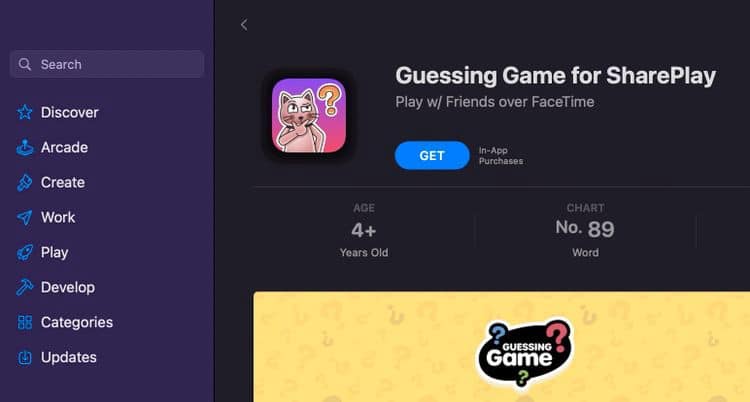
SharePlay — относительно новая функция, поэтому ее поддержка на данный момент очень ограничена. Итак, вам нужно в первую очередь проверить, совместимо ли приложение, с которым вы хотите использовать SharePlay. И если вы изо всех сил пытаетесь найти приложение, совместимое с SharePlay, знайте, что сервисы Apple — Apple Music, Apple TV+ и Apple Fitness+ — полностью поддерживаются.
Однако этого нельзя сказать о сторонних приложениях. Например, Disney+ поддерживает SharePlay, а Netflix еще не включил его, что удивительно, учитывая, что это самая популярная стриминговая платформа в мире. Проверять Как использовать Group FaceTime на Mac, iPhone или iPad для конференц-связи.
4. Обновите приложение, поддерживающее SharePlay.
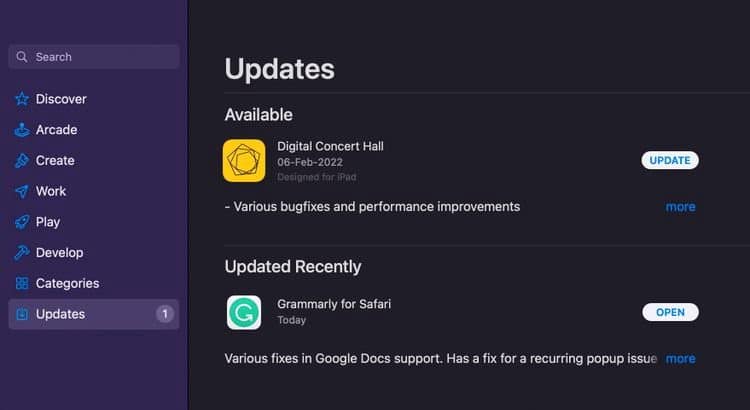
Если вы уверены, что приложение, которое вы пытаетесь использовать, уже поддерживает SharePlay, вам необходимо убедиться, что оно обновлено. Возможно, вы используете версию приложения, появившуюся до того, как разработчик добавил поддержку SharePlay.
Для этого запустите App Store на своем Mac и нажмите «Обновления» на левой панели. Проверьте, есть ли более новая версия приложения, с которым вы хотите использовать SharePlay. И если вы найдете что-нибудь, нажмите Обновить Чтобы установить его на свой Mac.
5. Проверьте, требует ли приложение, совместимое с SharePlay, подписку.
На данный момент вы уверены, что у вас есть все необходимое для использования SharePlay на вашем Mac. Ну, проблема в том, что некоторые приложения ограничивают функциональность SharePlay за пределами платной подписки. Например, хотя Spotify предлагает бесплатную потоковую передачу с поддержкой рекламы, вам потребуется премиум-подписка, чтобы начать сеанс SharePlay во время вызова FaceTime.
Такие приложения, как Disney+ и ESPN+, являются другими хорошими примерами, требующими, чтобы вы сначала заплатили за услугу, прежде чем вы сможете воспользоваться преимуществами SharePlay на своем Mac.
Однако главная проблема здесь в том, что одной подписки недостаточно, чтобы делиться контентом с друзьями. Все участники вызова FaceTime должны иметь подписку на одни и те же услуги. И если то, что они показывают, является фильмом или игрой, они также должны владеть контентом. Это верно; Вы не можете использовать SharePlay в качестве обходного пути для трансляции премиум-контента своим друзьям, которые не платят за услугу. Проверять Лучшие социальные возможности виртуальной реальности для общения с друзьями.
6. Закройте приложение
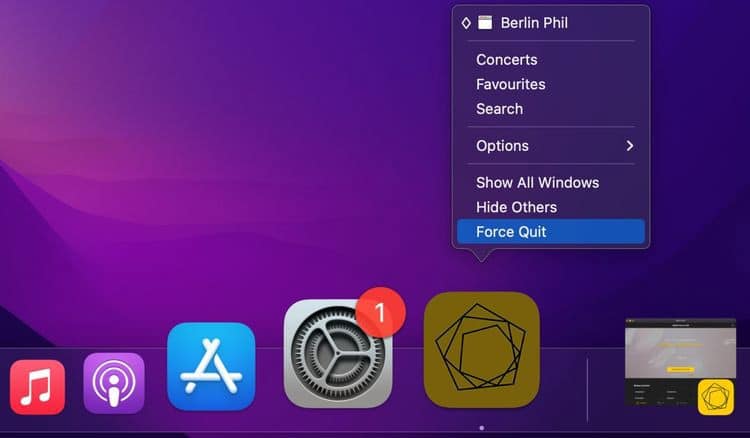
Хотя они полностью совместимы во всех отношениях, приложения могут иногда давать сбой, и у вас могут возникнуть проблемы с запуском сеанса SharePlay с сервисом, которым вы регулярно пользуетесь. В таких случаях всегда стоит закрыть приложение и перезапустить его, чтобы исправить странные сбои.
Чтобы принудительно закрыть приложение на Mac, щелкните правой кнопкой мыши или нажмите клавишу Control На иконке приложения при нажатии клавиши Опция И выберите Принудительное прекращение из контекстного меню. Теперь снова откройте приложение и попробуйте начать новый сеанс SharePlay в вызове FaceTime. Вы также можете удалить и переустановить приложение, чтобы посмотреть, решит ли это проблему. Проверять Как принудительно закрыть неотвечающие приложения на MacOS.
7. Перезагрузите Mac.
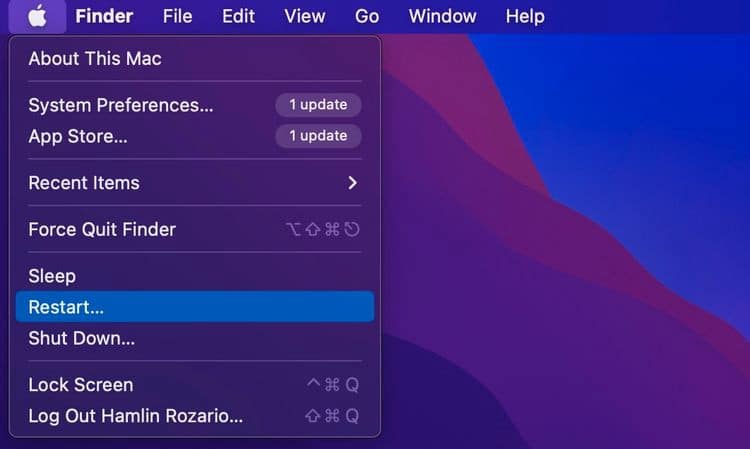
Как бы мы ни любили macOS за ее стабильность, операционная система не идеальна. Некоторое странное поведение иногда может временно отключить функцию SharePlay на вашем Mac, и быстрый способ исправить это — просто перезагрузить Mac.
Для этого нажмите на меню Apple в левом верхнем углу рабочего стола и выберите Перезагрузить из выпадающего меню. Начните вызов FaceTime сразу после перезагрузки системы и перезапустите сеанс SharePlay с нужным контактом. Проверять Худшие проблемы Apple MacBook (и как их исправить).
8. Попросите участников сделать то же самое
Вы сделали почти все, что могли, чтобы SharePlay заработал на вашем Mac. Однако, если у вас по-прежнему возникают проблемы с использованием SharePlay на вашем Mac, пора обратиться к участникам звонка. Все участники вызова также должны выполнить описанные выше шаги по устранению неполадок, чтобы убедиться, что с совместимостью все в порядке, и у них нет проблем на их устройстве.
SharePlay великолепен, несмотря на свои проблемы
По большей части функциональность SharePlay от Apple работает именно так, как предполагалось. Часто люди не уверены, какие требования к совместимости приложений и подписке им нужны для работы этой функции.
Теперь, когда у вас есть общее представление обо всем, что вам нужно сделать, чтобы начать сеанс SharePlay, и о настройках, которые вам нужно проверить снова, когда вы столкнетесь с проблемами, у вас не должно возникнуть проблем с использованием SharePlay на вашем Mac.
Помимо SharePlay, в macOS Monterey есть несколько других досадных проблем, которые могут мешать вашему использованию, но мы надеемся, что Apple исправит их в будущих обновлениях программного обеспечения. И хотя здесь мы сосредоточимся на macOS, шаги по устранению неполадок также несколько похожи на устройствах iOS и iPadOS. Теперь вы можете просмотреть Лучшие бесплатные инструменты Mac для обнаружения и устранения распространенных проблем.







